
时间:2020-11-05 17:42:25 来源:www.win10xitong.com 作者:win10
今天小编的电脑就发生了win10电脑卡顿的问题,因为这个问题还是比较少见的,所以很多网友都不知道该如何解决,如果你现在找不到专业的人员来解决win10电脑卡顿这个问题,小编在这里先给出一个解决这个问题的步骤:1、按路径“控制面板>>系统与安全>>系统”依次打开,然后在系统窗口,单击“高级系统设置”。2、在性能选项卡中,单击设置就行了。如果你想要知道如何具体处理话,那就和小编一起来看看下面的操作举措。
解决win10电脑慢卡的办法;
1.按照“控制面板系统和安全系统”路径依次打开,然后在系统窗口中点击“高级系统设置”。
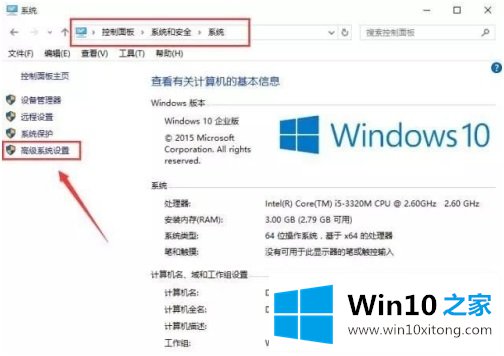
2.在性能选项卡上,单击设置。
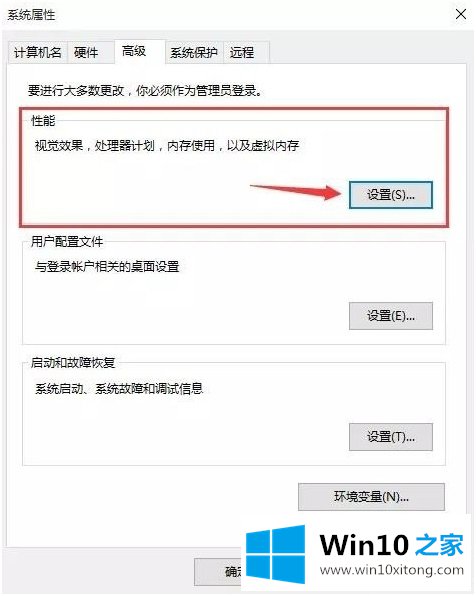
3.自定义虚拟内存的大小。如果你的内存(RAM)是4G,初始大小是4096,最大值是8192;如果是6G,范围是6144-12288;如果是8G,范围是8192-16284。
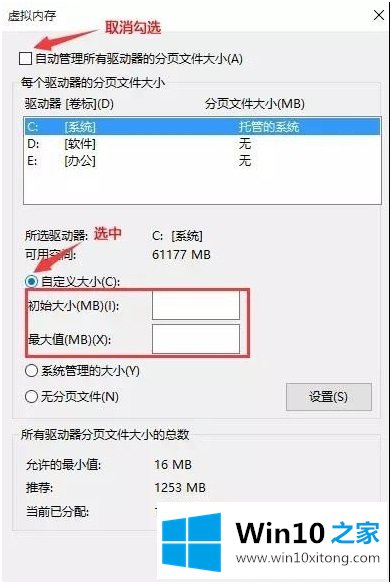
4.卸载残留文件、垃圾文件等。在c盘上将载入计算机。定期清理磁盘碎片,有助于缩短开机速度,使电脑运行顺畅。选择驱动器c,右键单击属性。
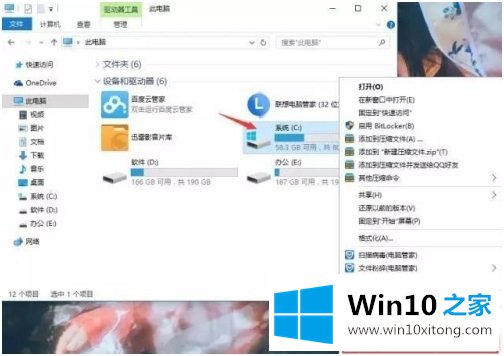
5.单击常规选项卡中的“磁盘清理”。扫描时间有点长,需要等一会儿。
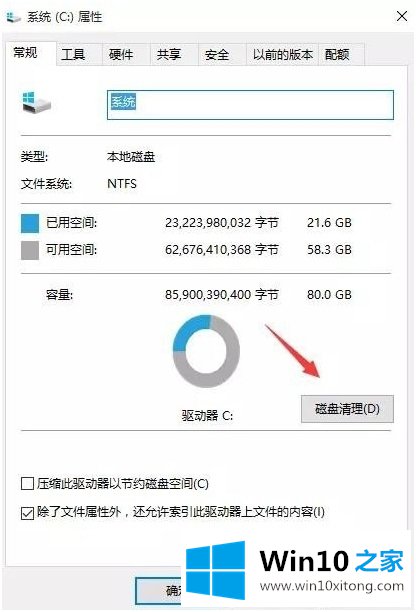
6.点击“cclean”。扫描可能需要几分钟时间。耐心点。
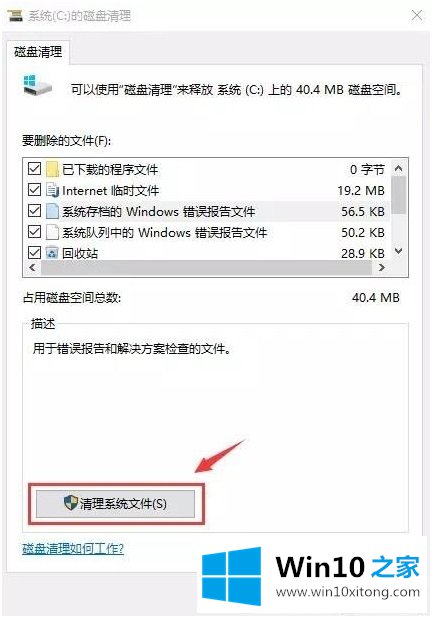
7.检查所有要删除的文件,然后单击确定完成。注意:如果重新安装电脑,可以看到“以前的Windows安装”和“Windows安装文件”,通常很大,可以删除。
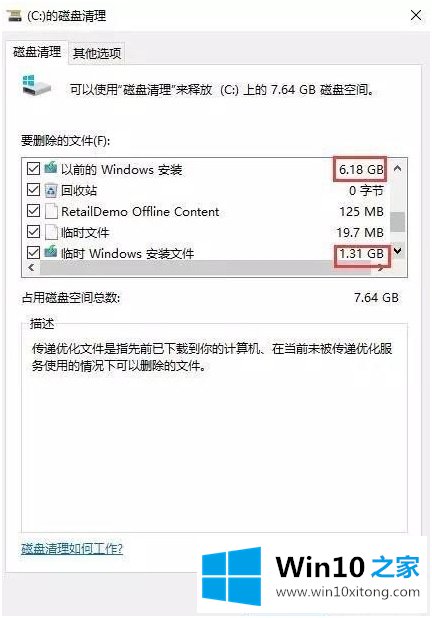
8.引导项目是最影响引导时间的因素之一。开机项目越少,按键盘上的Ctrl Alt Delete打开任务管理器。
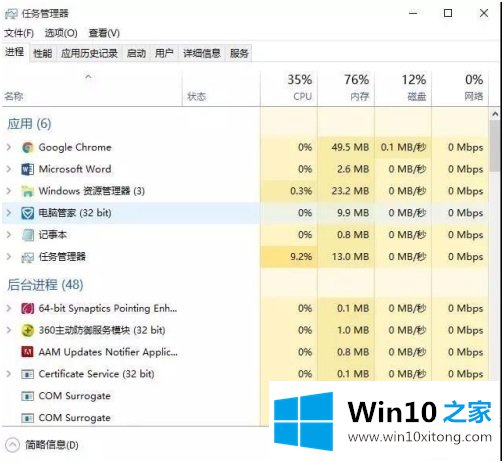
9.选择“开始”选项卡,除输入法和杀毒软件外的所有启动项目均可禁用。
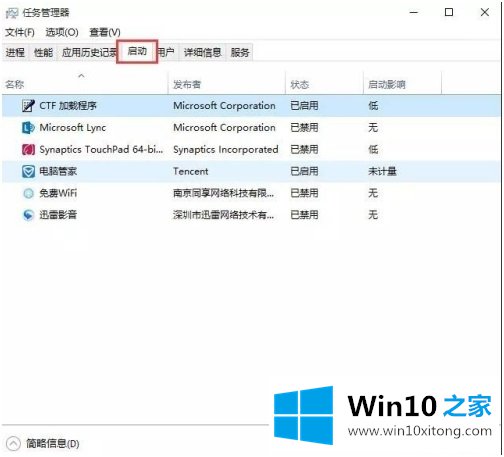
以上是减缓win10的解决方案。需要的用户可以按照上面的操作。
win10电脑卡顿的问题是不是大家根据以上提供的教程就处理好了呢?要是大家还有更多的问题需要解决,那就快快的关注本站吧。